[無線LAN] ブログ村キーワード
LANケーブルをパソコンにつなげるのは見た目が悪くスマートじゃない…と思っている人は少なくないはず。
ノートパソコンをもっているかたなら、リビングだったり寝室だったりと家の中でもあちこちの部屋でインターネットをする機会が多く、部屋を移動するたびにLANケーブルをつなげるのはわずらわしい。
やっぱり、こんなときはケーブルいらずでインターネットができる無線LANを利用したほうが便利♪
そんなわけで、PC-BSD 9.1で無線LANを使ってみました。
自宅のパソコンの環境では、OSのインストール直後から無線LANのデバイスは認識していたし。
■下の画像は、パネルに表示されている無線LANのアイコン(矢印が指しているアイコン)と電波強度やネットワークのメニューなどを表示しているポップアップ メニューです。
電波の受信状況が悪くため、画像の無線LANのアイコンは赤いアンテナが一本だけですが(矢印が指しているアイコン)、電波強度が強くなるにつれてアンテナの本数が増えて、アンテナの色は赤から緑へと変わっていきます。↓
■PC-BSD 9.1で無線LANの設定をするには、まずは[PC-BSDコントロールパネル]内にある[システムのネットワーク設定]をクリック。
■[システムのネットワーク設定]をクリックすると[PC-BSDネットワークマネージャー]が起動します。このツールで、無線LANのデバイスを選択したりネットワークの設定をします。
わたしはDHCPで接続しましたが、固定IPにするときにもここでおこないます。
PC-BSD 9.1のネットワーク設定ツール「PC-BSDネットワークマネージャー」を使えば、WindowsのようにGUIでネットワーク設定ができて無線LANが使えるようになります。
PC-BSDをインストールしたいけれどWi-Fiができるか気になっていた…というかた(そんな人はいるのかな?汗)、PC-BSDでもWi-Fiでインターネットができるので、思い切ってインストールしてみてはどうでしょう。
ちなみに、今回PC-BSD 9.1で使用した無線LANのアダプタ名は『Atheros 9280』です。ご参考までに。
■PC-BSD 9.1をインストールしたパソコンのスペック。
OS: PC-BSD 9.1 64bit
デスクトップ環境: KDE
CPU: インテル Core Duo2 U7500 1.06 GHz (133MHzx8)
メモリ: DDR2 4GB
HDD: 500GB
グラフィック: Intel GM965
ネットワーク: 無線LAN Atheros 9280
関連記事
・PC-BSD 9.1で小説を執筆できるか?Unix系OSで文書作成に挑戦。デスクトップ画像あり。
☆外出先のPCから
☆ケータイから
==>「萌えガク」と検索。
または、
==>「futukabl」と検索。
このブログが見つかります。
LANケーブルをパソコンにつなげるのは見た目が悪くスマートじゃない…と思っている人は少なくないはず。
ノートパソコンをもっているかたなら、リビングだったり寝室だったりと家の中でもあちこちの部屋でインターネットをする機会が多く、部屋を移動するたびにLANケーブルをつなげるのはわずらわしい。
やっぱり、こんなときはケーブルいらずでインターネットができる無線LANを利用したほうが便利♪
そんなわけで、PC-BSD 9.1で無線LANを使ってみました。
自宅のパソコンの環境では、OSのインストール直後から無線LANのデバイスは認識していたし。
■下の画像は、パネルに表示されている無線LANのアイコン(矢印が指しているアイコン)と電波強度やネットワークのメニューなどを表示しているポップアップ メニューです。
電波の受信状況が悪くため、画像の無線LANのアイコンは赤いアンテナが一本だけですが(矢印が指しているアイコン)、電波強度が強くなるにつれてアンテナの本数が増えて、アンテナの色は赤から緑へと変わっていきます。↓
■PC-BSD 9.1で無線LANの設定をするには、まずは[PC-BSDコントロールパネル]内にある[システムのネットワーク設定]をクリック。
■[システムのネットワーク設定]をクリックすると[PC-BSDネットワークマネージャー]が起動します。このツールで、無線LANのデバイスを選択したりネットワークの設定をします。
わたしはDHCPで接続しましたが、固定IPにするときにもここでおこないます。
PC-BSD 9.1のネットワーク設定ツール「PC-BSDネットワークマネージャー」を使えば、WindowsのようにGUIでネットワーク設定ができて無線LANが使えるようになります。
PC-BSDをインストールしたいけれどWi-Fiができるか気になっていた…というかた(そんな人はいるのかな?汗)、PC-BSDでもWi-Fiでインターネットができるので、思い切ってインストールしてみてはどうでしょう。
ちなみに、今回PC-BSD 9.1で使用した無線LANのアダプタ名は『Atheros 9280』です。ご参考までに。
■PC-BSD 9.1をインストールしたパソコンのスペック。
OS: PC-BSD 9.1 64bit
デスクトップ環境: KDE
CPU: インテル Core Duo2 U7500 1.06 GHz (133MHzx8)
メモリ: DDR2 4GB
HDD: 500GB
グラフィック: Intel GM965
ネットワーク: 無線LAN Atheros 9280
関連記事
・PC-BSD 9.1で小説を執筆できるか?Unix系OSで文書作成に挑戦。デスクトップ画像あり。
☆外出先のPCから
☆ケータイから
==>「萌えガク」と検索。
または、
==>「futukabl」と検索。
このブログが見つかります。

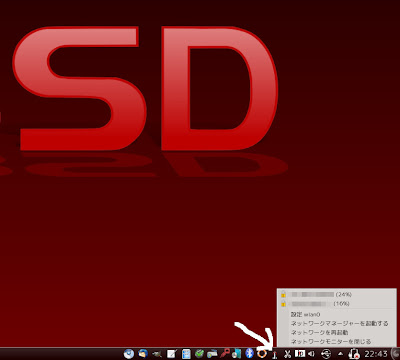
![PC-BSD9.1で無線LANの設定をおこないます。 PC-BSD 9.1で無線LANの設定をするには、まずは[PC-BSDコントロールパネル]内にある[システムのネットワーク設定]をクリック。](http://2.bp.blogspot.com/-Zrav1OGrnS8/UXwEi13To8I/AAAAAAAALqs/TOzhVyQQeN0/s400/20130427_02+PCBSD%E3%82%B3%E3%83%B3%E3%83%88%E3%83%AD%E3%83%BC%E3%83%AB%E3%83%91%E3%83%8D%E3%83%AB+PCBSD+91%E3%81%A7%E7%84%A1%E7%B7%9ALAN%E3%80%81wifi%E3%82%92%E4%BD%BF%E3%81%A3%E3%81%A6%E3%81%BF%E3%81%9F.jpg)

0 件のコメント:
コメントを投稿